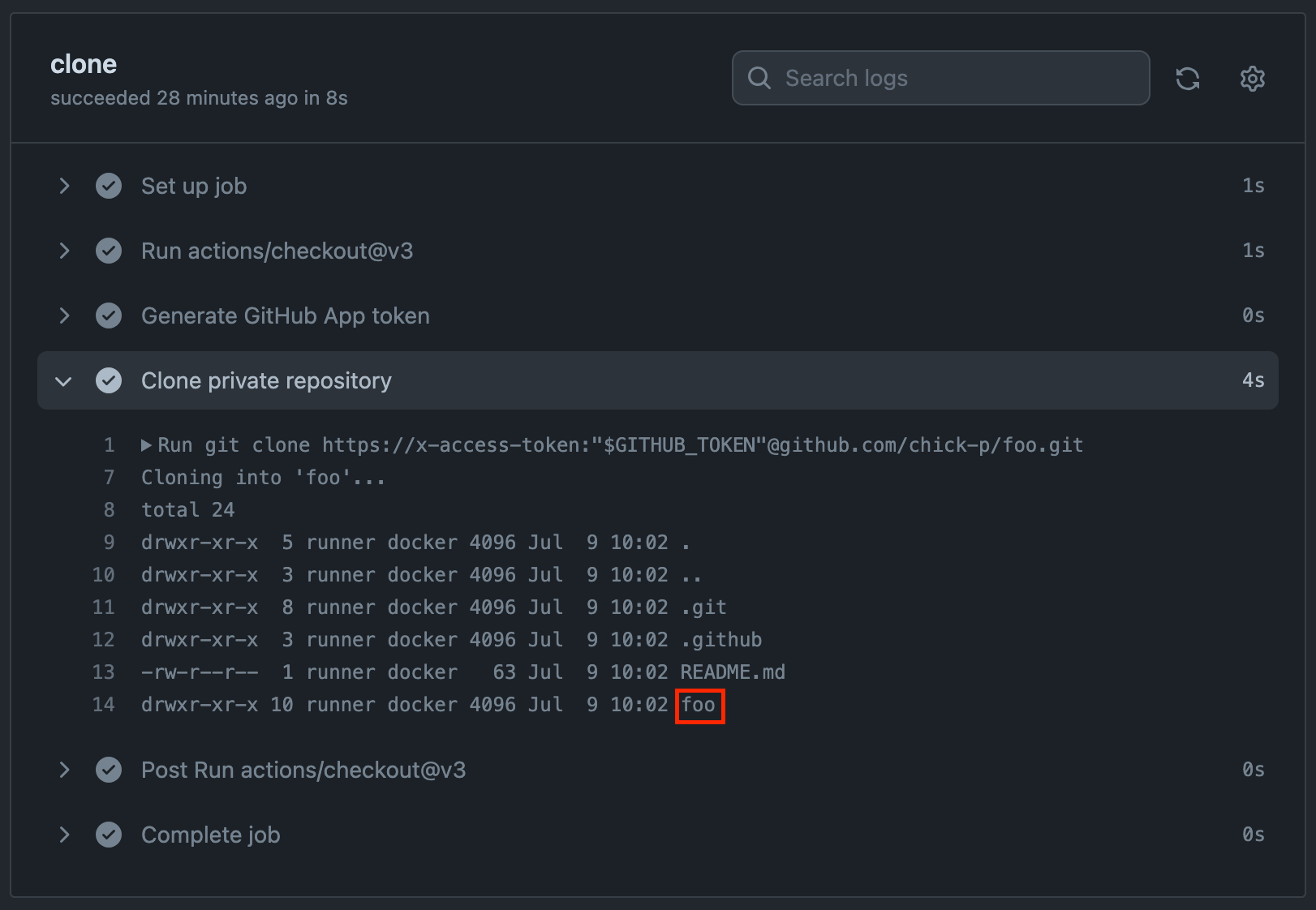この記事では、GitHub Personal Access Token(PAT)の代わりに、GitHub Appインストールアクセストークン(以降、GitHub Appトークン)を使ってGitHub Actionsを実行する方法を説明する。
2023年10月8日追記
この記事ではサードパーティ製のtibdex/github-app-tokenというactionを利用する方法を紹介している。
GitHub公式が作ったactionsの使い方は、次の記事を参照のこと。
公式アクションでインストールアクセストークンを発行しほかのリポジトリを操作する
PAT の問題点
GitHub ActionsでGitHubへの認証が必要な操作をするとき、GITHUB_TOKENでは権限不足に陥ることがある。
たとえば、GitHub Actions内でプライベートリポジトリをcloneしたり、コミットを作ってリポジトリにpushしたりするケースである。
GITHUB_TOKENで権限が足りない場合にはBotユーザーに紐づくPATを使うが、PATには次の問題点がある。
- PATを発行するためのBotユーザーが必要
- PATの有効期限を過ぎると動かなくなる
- PATを再発行する度にSecretsの設定変更が必要
GitHub App トークンとは
これらのPATの問題点を解決する手段として、GitHub Appを使って発行したGitHub Appトークンを使う方法がある。
GitHub Appトークンは、PATと同様に権限を細かく設定でき、トークンの有効期限が短いため、万が一漏えいしても影響が小さくて済む。
また、ユーザーアカウントに依存しないため、上記に挙げたPATの問題点を解決できるメリットがある。
GitHub App のセットアップ
STEP1:GitHub App を作成する
-
次のURLにアクセスする。
- 個人の場合:https://github.com/settings/apps/new
- 組織の場合:https://github.com/organizations/<ORG_NAME>/settings/apps/new
-
アプリの設定内容を入力する。
- 「Register new GitHub App」セクション
- GitHub App name - アプリの名前
すべてのGitHubユーザーや組織でユニークにする必要がある。
自分のみがインストールできるアプリにしていても、「https://github.com/apps/<APP_SLUG>」にアクセスするとアプリ名は全ユーザーに表示される。 - Homepage URL - アプリのURL
何でも良い。
- GitHub App name - アプリの名前
- 「Webhook」セクション
- Active - 選択を外す
- 「Permissions」セクション - トークンに付与する権限
権限はアプリ作成後に変更できる。
今回はプライベートリポジトリのクローンでGitHub Appトークンを使用するため、以下の権限を付与する。- Contents > Read-only
- Metadata > Read-only
- 「Subscribe to events」セクション
- Where can this GitHub App be installed - アプリをインストールできるアカウント
「Only on this account」を設定すると、自分のみを対象にできる。
- Where can this GitHub App be installed - アプリをインストールできるアカウント
- 「Register new GitHub App」セクション
-
[Create GitHub App]をクリックすると、アプリが作成される。
-
「About」セクションの「App ID」をメモしておく。 GitHub Appトークンを取得する際のサードパーティアクションで使用する。
-
「Private keys」セクションで、[Generate a private key]をクリックする。 秘密鍵ファイルがダウンロードされる。
後から「Permissions」を変更した場合
https://github.com/settings/installations/<APP_ID> の画面でGitHub Appを再承認する必要がある。

STEP2:GitHub App をインストールする
GitHub Appを利用するリポジトリに、GitHub Appをインストールする。
-
インストールするGitHub Appの左メニューから[Install App]をクリックする。
または、https://github.com/settings/apps/<APP_SLUG>/installationsにアクセスする。 -
[Install App]をクリックする。
-
インストールするリポジトリを選択する。 ユーザー(または組織)の全リポジトリ、または特定のリポジトリを選択できる。
- All repositories
- Only select repositories
今回は、GitHub Actionsでプライベートリポジトリをクローンする例を示すため、次の2つのリポジトリにインストールする。
- GitHub Actionsを実行するリポジトリ
- クローンするプライベートリポジトリ
STEP3:リポジトリに GitHub App ID と秘密鍵を登録する
GitHub Actionsを実行するリポジトリのシークレットに、GitHub App IDと秘密鍵を登録する。
-
リポジトリの[Settings]をクリックする。
-
「Secrets and variables」の[Actions]をクリックする。
-
[New Repository secret]をクリックし、次の2つのSecretを登録する。
APP_ID:STEP1でメモしたGitHub AppのApp IDPRIVATE_KEY:秘密鍵ファイルの内容
「-----BEGIN RSA PRIVATE KEY-----」から「-----END RSA PRIVATE KEY-----」まで
-
秘密鍵ファイルはこの先の手順で不要となるので、パソコン内から削除する。
GitHub Actions で GitHub App トークンを生成する
GitHub App トークンを生成する方法
GitHub Appトークンの生成方法は、以下のドキュメントで紹介されている。
この記事では詳細を省略するが、大まかな流れは次の通り。
- アプリのJSON Webトークン (JWT) を生成する。
- インストールのIDを取得する。
- JSON WebトークンとインストールIDを使って、GitHub Appトークンを生成する。
GitHub ActionsでGitHub Appトークンを利用するには、上記の処理をActions上で実施する必要がある。
Actions上で実施するには次の2つの方法がある。
- actionを利用する
- GitHub Appトークンを取得する処理を自前で実装する
この記事では、上記の処理をActionsで提供している、サードパーティアクションの「tibdex/github-app-token」を使用する。
改ざんの恐れのあるサードパーティアクションを利用することは、セキュリティ上好ましくないが、Commit SHAでバージョンを固定して影響を最小限にする。
参照:Using third-party actions
tibdex/github-app-token でGitHub App トークンを生成する
「tibdex/github-app-token」を使ってGitHub Appトークンを生成するactionは、次のように利用する。
バージョンは、v1.8.0のCommit SHAを指定して固定する。
生成したGitHub Appトークンを、ほかのStepへ渡すためにStepのidを指定しておく必要がある。
- name: Generate GitHub App Token
id: app-token
uses: tibdex/github-app-token@b62528385c34dbc9f38e5f4225ac829252d1ea92 # v1.8.0
with:
app_id: ${{ secrets.APP_ID }}
private_key: ${{ secrets.PRIVATE_KEY }}
トークンを利用する側は、${{ steps.app-token.outputs.token }}でGitHub Appトークンを参照する。
- name: Use token
env:
GITHUB_TOKEN: ${{ steps.app-token.outputs.token }}
run: |
# 環境変数の GITHUB_TOKEN に GitHub App トークンが設定されている
echo $GITHUB_TOKEN # 実際には Actions のログに出力されない
GitHub App トークンを利用してプライベートリポジトリをクローンするワークフロー
Pull Requestを作成したときに、プライベートリポジトリをクローンするワークフローを作成する。
name: Clone a private repository
on: pull_request
jobs:
clone:
runs-on: ubuntu-latest
timeout-minutes: 5
steps:
- name: Generate GitHub App Token
id: app-token
uses: tibdex/github-app-token@b62528385c34dbc9f38e5f4225ac829252d1ea92 # v1.8.0
with:
app_id: ${{ secrets.APP_ID }}
private_key: ${{ secrets.PRIVATE_KEY }}
- name: Clone private repository
env:
token: ${{ steps.app-token.outputs.token }}
run: |
# クローンするプライベートリポジトリ名に応じて <OWNER> と <REPO_NAME> を書き換える
gh repo clone https://github.com/<OWNER>/<REPO_NAME>
ls -la
動作確認
Pull Requestを作成してみる。 GitHub Actionsのログで、プライベートリポジトリをクローンできていることを確認する。